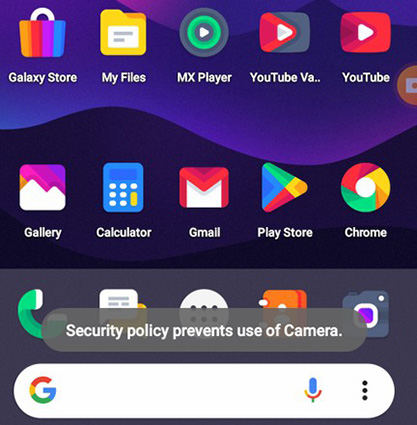
Ви стикаєтеся з Політика безпеки забороняє використання камери сповіщення на вашому телефоні? Що ж, це поширена проблема, яка може виникнути на вашому пристрої. Якщо ви зіткнулися з цими проблемами, не хвилюйтеся більше. Нижче наведено покрокову інструкцію щодо того, як можна швидко вирішити проблеми.
Як виправити політику безпеки Заборонити використання камери
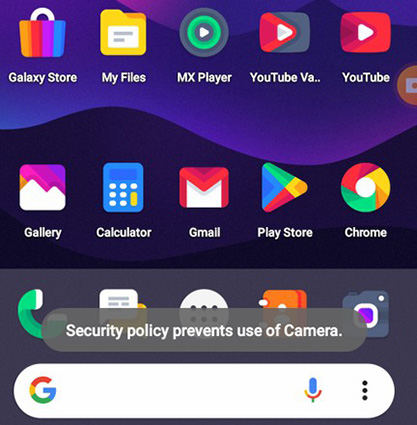
Спосіб 1: Перевірте датчики
Ну, перше, що вам потрібно зробити, це перевірити датчики вашого пристрою. Якщо датчик вимкнено, вам слід знову ввімкнути його. Деякі датчики на вашому пристрої включають камеру, мікрофон, гіроскоп і акселерометр. Для цього виконайте наведені нижче дії.
Крок 1: На телефоні Android проведіть пальцем вниз від верхнього краю екрана. Тепер знайдіть Датчики вимкнені плитка в меню швидких налаштувань. Тепер, якщо значок синій і підсвічується, це означає, що датчики вимкнено. Ви повинні торкнутися його ще раз, щоб вимкнути його.
Однак, якщо на панелі швидких налаштувань немає плитки «Датчики вимкнено», потрібно перейти до «Параметрів розробника», щоб вона з’явилася в меню «Швидкі налаштування». тепер, щоб почати, увімкніть параметри розробника, відкривши Налаштування і постукування Про телефон > Інформація про програмне забезпечення. Далі торкніться Номер будівлі сім разів, щоб увімкнути параметри розробника.
Після цього поверніться до Налаштування і цього разу ви повинні побачити Опції для розробників нижче Про телефон. Торкніться Опції для розробників, і шукайте Плитки розробника швидких налаштувань. Потім увімкніть перемикач поруч із Датчики вимкнені. Це додасть Датчики вимкнені плитка до Швидкі налаштування меню.
Тепер ви можете повернутися назад і провести пальцем вниз від верхньої частини екрана пристрою, щоб відкрити Швидкі налаштування меню. Шукайте Сенсорна плитка і якщо він синій, торкніться, щоб повернути його від.
Однак, якщо сенсори вимкнено вже вимкнено, торкніться, щоб увімкнути його, а потім торкніть ще раз, щоб вимкнути. Це повинно допомогти у виправленні політики безпеки, щоб запобігти використанню камер на вашому телефоні.
Якщо проблеми залишаються, переходьте до другого способу.
Спосіб 2: Очистіть кеш камери
Чи знаєте ви, що очищення кешу камери може позбутися будь-якої помилки програмного забезпечення, яка спричиняє проблеми з безпекою на вашому пристрої? Що ж, настав час очистити кеш камери на телефоні. Для цього виконайте наведені нижче дії.
- Перейдіть у програму налаштувань телефону.
- Торкніться додатків і виберіть камера
- Спочатку торкніться значка Примусовий останов у нижньому правому куті екрана. Це припинить роботу програми Камера у фоновому режимі.
Потім натисніть зберігання. Натисніть кнопку Очистити кеш внизу екрана. Тепер, коли ви дивитесь на Кеш під Використаний простір, ви побачите 0 B. Це означає, що програму камери очищено. Спробуйте знову відкрити камеру та перевірте, чи проблема вирішена.
Спосіб 3. Перезавантажте телефон
Перезавантаження телефону Android може бути всім, що вам потрібно, щоб вирішити цю поширену проблему, з якою ви стикаєтеся на своєму телефоні. Щоб перезавантажити телефон, виконайте наведені нижче дії.
- Прес та одночасно утримуйте бічну кнопку та кнопку зменшення гучності.
- Потім натисніть Перезапустити.
- Готово. Ваш телефон Android вимкнеться та знову ввімкнеться.
Спосіб 4: оновіть Android
Це може бути ще одним хорошим методом вирішення проблеми. Оновлення телефону Android гарантує відсутність помилок у програмному забезпеченні пристрою. Щоб оновити телефон, виконайте наведені нижче дії.
- Відкрийте свій Налаштування телефону.
- Далі знайдіть і торкніться Оновлення програмного забезпечення.
- Тепер натисніть на Завантажте та встановіть щоб перевірити наявність нового оновлення програмного забезпечення.
- Якщо оновлення доступне, ви повинні побачити його там і спробувати оновити, торкнувшись Завантажити оновлення.
Спосіб 5: скидання налаштувань камери
Якщо у вас все ще виникають ці проблеми з безпекою на вашому телефоні Android, то настав час скинути налаштування камери телефону. Зробити це дуже просто і зрозуміло.
- Відкрийте налаштування телефону та торкніться додатків.
- натисніть на камера , А потім Налаштування камери.
- Select Скидання налаштувань.
- Нарешті торкніться скидання підтвердити.
Спосіб 6. Перевірте програми адміністратора свого пристрою
Існує Додаток адміністратора пристрою що дозволяє надавати певним програмам адміністративний контроль над певними функціями вашого пристрою. Ви можете використовувати цей метод, щоб контролювати спробу розблокування екрана, ви також можете використовувати цей метод, щоб стерти всі свої дані на телефоні. Щоб перевірити це…
- До Налаштування.
- натисніть на Біометрія та безпека.
- Select Інші налаштування безпеки
- І натисніть Програми адміністратора пристрою.
Це покаже вам список програм, до яких ви можете надати доступ адміністратора. Ви навіть можете перевірити програми з правами адміністратора на вашому Android. Якщо ви бачите щось, пов’язане з камерою, торкніться цього, щоб вимкнути його.
Спосіб 7. Очистіть кеш безпеки пристрою
Якщо проблеми з безпекою камери все ще залишаються на вашому телефоні, спробуйте усунути кеш безпеки пристрою. Це усунення несправностей може вирішити проблему на вашому телефоні. Зробити це,
- До Налаштування
- Торкніться Програми.
- Виберіть Сортувати за значок праворуч від Ваші програми.
- Далі увімкніть перемикач поруч Показати системні програми, і торкніться OK
- Прокрутіть униз і торкніться Безпека пристрою.
- Далі торкніться зберігання.
- Нарешті торкніться Очистити кеш внизу екрана.
Що ж, у цій публікації ми покажемо вам, як ви можете легко виправити Політика безпеки для запобігання використанню камери на телефоні Samsung.
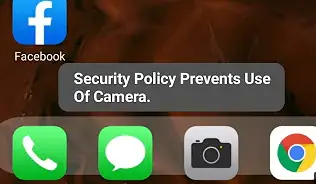
Виправити політику безпеки, забороняти використання камери на телефонах Samsung
Припустімо, ви хочете відкрити камеру свого телефону Samsung Galaxy і тут ви помітили помилку, яка повідомляє, що політика безпеки забороняє використовувати камеру на вашому пристрої. Шо тобі варто зробити? Що ж, багато людей вже деякий час стикаються з цими помилками на своїх телефонах Samsung. Особливо ті, хто використовує Samsung S10, S20, S21, S22, S23 і навіть Samsung серії A, як-от A50, A51, A10, A11, A12, A20, A21, A22, A31, A14, A13, A32, A33 , A34, A52, A53, A54 і на F41 і в серії M, а також на M10, M12, M30, M20, M12, M13, M14 тощо.
У такій ситуації, можливо, цю проблему викликають певні програми на вашому пристрої. Тому перше, що потрібно зробити, це шукати такі програми, перейшовши за посиланням Налаштування -> "Біометрія та безпеку”->“Інші параметри безпеки”->“Програми адміністратора пристрою. Тут ви побачите, які програми викликають проблему.
Якщо ви все ще не можете використовувати камеру, я рекомендую вам перевести телефон у безпечний режим і спробувати ще раз, щоб перевірити, чи можете ви використовувати камеру. Якщо камера працює нормально після встановлення пристрою Безпечний режим, то, швидше за все, проблема походить від стороннього додатка.
Як перевести Samsung у безпечний режим
Крок 1: Натисніть і утримуйте кнопку влада button поки не побачите значок вимкнення живлення.
Крок 2. Тепер натисніть і утримуйте вимикання доки не побачите безпечний режим.
Крок 3: нарешті натисніть на Безпечний режим піктограму та ваш Samsung перейде в безпечний режим.
Тепер ви повинні побачити індикатор безпечного режиму в нижній лівій частині екрана.
Тепер спробуйте відкрити програму камери. Якщо програма відкривається без проблем, ви повинні знати, що проблема спричинена програмою. Щоб визначити Програми, перевірте програми, які ви останніми інсталювали на своєму телефоні, і видаліть Програму, перейшовши в Google PlayStore або в налаштуваннях телефону.
Інший спосіб, який можна використати для видалення програми, — натиснути й утримувати піктограму програми, а потім торкнутися видалення, потім натисніть ОК. Тепер спробуйте знову відкрити програму камери та подивіться, чи продовжує діяти «політика безпеки забороняє використання камери», а потім знову спробуйте очистити кеш камери та безпеки пристрою.
Скиньте заводські налаштування телефону Samsung
Скидання телефону Samsung є ще одним методом, який, здається, працює. Багато хто визнав це рішення ефективним. Перш ніж продовжити, переконайтеся, що ви створили резервну копію телефону Samsung, а потім виконайте повне скидання до заводських налаштувань.
Щоб відновити заводські налаштування пристрою, натисніть і утримуйте Збільшення гучності та Кнопки живлення одночасно, доки пристрій не завібрує та не з’явиться режим відновлення Android. Зачекайте приблизно 30 секунд, поки з’явиться опція, а потім виберіть витирати дані/фабрика скидання.
OR
-
Від Налаштування, знайдіть і виберіть Скидання заводських даних.
-
Потім натисніть Скидання заводських даних ще раз, а потім перегляньте інформацію.
-
Коли будете готові, проведіть пальцем і торкніться скидання.
- Введіть PIN-код свого пристрою та натисніть «Далі».
- Після цього ваш телефон скинеться; коли він знову ввімкнеться, він почнеться з початкового екрана налаштування.
Це все. Ви не побачите Політика безпеки забороняє використання камери знову на телефоні Samsung.
Виправлено «Політика безпеки забороняє використання камери»
Я вважаю, що тепер ви зможете виправити «Політика безпеки забороняє використання камери» на вашому телефоні Android. Ви можете використовувати всі методи навіть на телефоні Samsung.






Коментарі (3)